Cómo habilitar el modo oscuro en OneNote o Outlook
Hace unos meses, Microsoft lanzó el modo oscuro para OneNote en iOS(Dark Mode for OneNote on iOS) . Ya habíamos cubierto la función en detalle entonces. Avance rápido(Fast) unos meses, el gigante del software ahora ha implementado una capacidad similar para los usuarios de Windows . En esta publicación, veremos cómo habilitar el modo oscuro(Dark mode ) para OneNote o Outlook en Windows 10.
Habilite el modo oscuro(Dark) para OneNote en Windows 10
Para activar el Modo oscuro(Dark Mode) para OneNote en Windows 10 , deberá maniobrar a través de algunas configuraciones de menú dentro de la aplicación:
- Abrir una nota
- Elija Configuración y más(Settings and more) opciones.
- Seleccione Configuración(Settings) .
- Cambia a Opciones(Options) .
- Elija Modo oscuro(Dark Mode) .
El modo oscuro(Dark) le permite cambiar o modificar el color de fondo brillante predeterminado en Outlook y OneNote a un color más oscuro. Esta es una función útil, ya que ejerce menos presión sobre los ojos en entornos con poca luz o si prefiere interfaces menos brillantes.
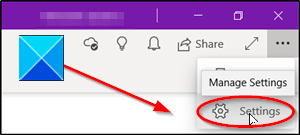
Abra su aplicación Microsoft OneNote en Windows 10 .
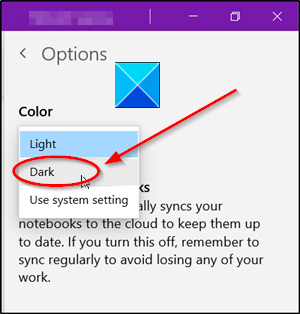
Haga clic en Configuración y más(Settings and more) (visible como 3 puntos horizontales) en la esquina superior derecha de la pantalla de su computadora.
Seleccione Configuración(Settings) y, de la lista de opciones que se muestran allí, elija Modo oscuro(Dark Mode) .
Habilite el modo oscuro(Dark) para Outlook en Windows 10
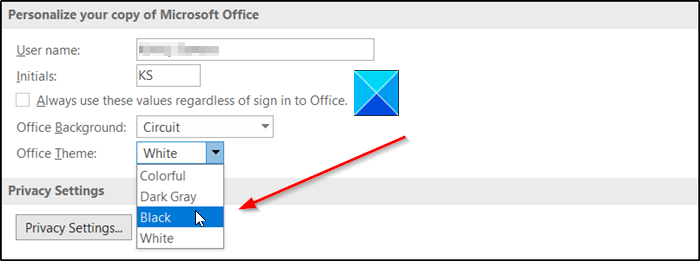
Para activar el Modo oscuro(Dark Mode) para Outlook en Windows 10 , haga lo siguiente:
- Inicie la aplicación de Outlook .
- Vaya a la pestaña Archivo y haga clic en él.(File)
- Ve a Opciones(Options) .
- Cambiar a la pestaña General .
- En el panel derecho, desplácese hacia abajo hasta Personalizar su copia de Microsoft Office(Personalize your copy of Microsoft Office) .
- Debajo, haga clic en la flecha desplegable de Tema de Office(Office Theme) .
- Selecciona el color Negro .(Black )
Inicie la aplicación Microsoft Outlook en su PC.
Vaya a la pestaña Archivo(File ) ubicada en el menú Cinta.
Haga clic en Archivo(File) y navegue hasta Opciones(Options) que se muestran en la parte inferior.
A continuación, cambie a la pestaña General y, en el panel derecho, desplácese hacia abajo hasta la sección Personalizar su copia de Microsoft Office(Personalize your copy of Microsoft Office ) .
Vaya a la entrada Tema de Office(Office Theme) . Elija el color Negro(Black) para habilitar el modo oscuro en Outlook(dark mode in Outlook) .
De ahora en adelante(Hereafter) , cualquier contenido que cree en OneNote o Outlook mientras está en modo oscuro(Dark Mode) será visible para cualquier persona que vea las mismas páginas en modo claro(Light Mode) .
Lea a continuación(Read next) :
- Habilite el Modo oscuro en Windows 10(Enable Dark Mode in Windows 10) a través de Configuración.
- Cómo habilitar el modo oscuro en Word, Excel o PowerPoint(How to enable Dark Mode in Word, Excel, or PowerPoint) .
Espero que esto haya ayudado.
Related posts
Cómo habilitar Dark Mode en OneNote app para iPhone or iPad
Cómo habilitar el modo oscuro en Microsoft Outlook (Windows, Mac y dispositivos móviles)
Cómo activar el modo oscuro de Microsoft Outlook
Cómo activar la nueva Dark Mode en Facebook design
Habilitar Dark Mode en cualquier sitio web usando Dark Reader para Chrome, Firefox
Cómo activar YouTube Dark Mode
Windows 10 Dark Mode Font color permanece Black, lo que lo hace ilegible
Cómo iniciar Outlook en Safe Mode
Use OneNote Web Clipper Chrome extension para tomar notas mientras navega
Cómo habilitar Dark Mode en Windows 10 a través de la configuración
Cómo habilitar el modo oscuro en tu iPhone
Cómo forzar a Dark Mode en sitios web utilizando Edge browser
Cómo habilitar el Modo oscuro en Microsoft Office (cambiar temas y fondos)
Cómo insertar Equations and Symbols en OneNote
Cómo agregar colores a secciones en OneNote
Cómo encender Dark Mode en Windows 11
6 formas de habilitar el modo oscuro de Google Chrome en Windows
Cómo forzar a Dark Mode en sitios web utilizando Chrome
Cómo poner Google Chrome en Dark Mode
Cómo ingresar al modo seguro de Outlook para solucionar problemas
